


电脑系统中的屏幕亮度一般都会随着环境的变化来调整明暗,有些小伙伴发现自动调节的亮度太暗了,想要调亮一点,但是不知道应该怎么调整,下面小编给大家带来win11怎么调整屏幕亮度的方法,想要学习的小伙伴可以跟着小编一起来学习一下。
win11调整屏幕亮度的方法:
第一步:我们从win11系统的开始菜单里面打开 设置 窗口,在打开的设置界面中选择左侧菜单中的 系统 选项。
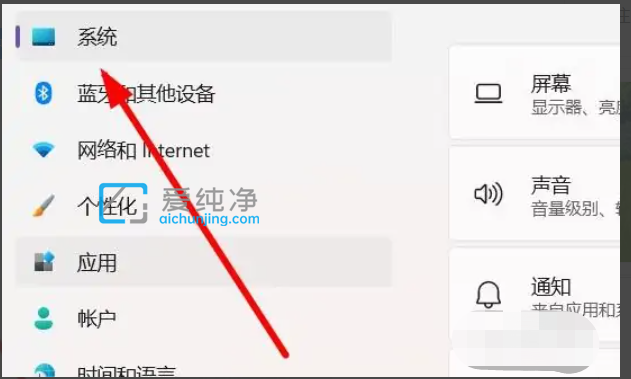
第二步:然后在右侧的窗口中,鼠标点击 屏幕 选项。
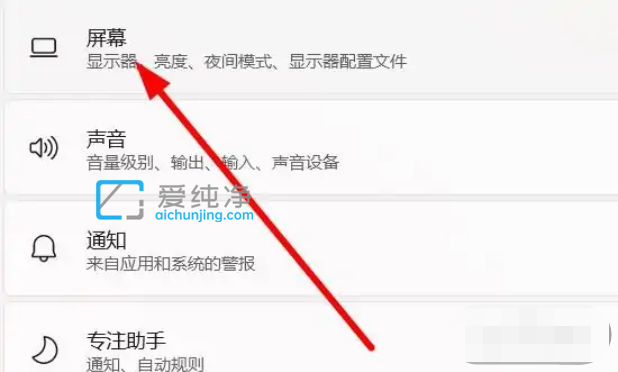
第三步:在打开的屏幕选项里面,在下拉找到屏幕亮度,点击滑动滑块即可调整亮度参数。
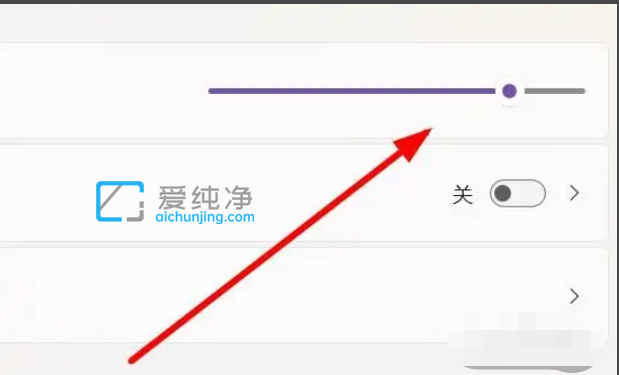
以上就是小编整理分享的win11怎么调整屏幕亮度的方法,希望能帮助到大家,更多精彩资讯,尽在爱纯净。
| 留言与评论(共有 条评论) |